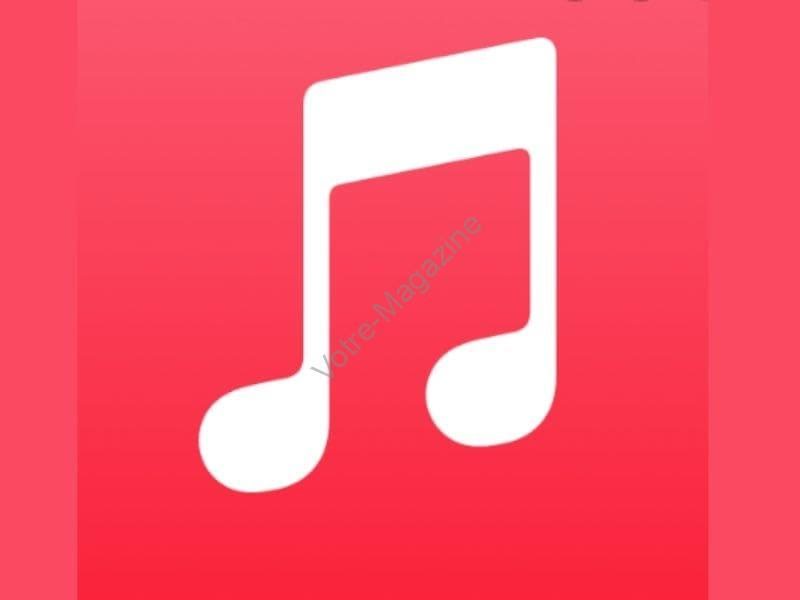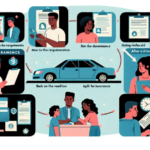Votre application Apple Music ne parvient pas à lire les morceaux que vous avez téléchargés sur vos dispositifs mobiles, qu’il s’agisse d’appareils Android ou iOS ? Peut-être avez-vous aussi remarqué un message d’erreur gênant sur votre écran ? Cet article vous expliquera en détail les raisons pour lesquelles les chansons téléchargées ne sont pas lues sur Apple Music, ainsi que les différentes étapes de dépannage que vous pouvez suivre pour résoudre ce problème. Il est important de comprendre que malgré les nombreuses fonctionnalités qu’offre Apple Music, telles que l’accès à plus de 90 millions de chansons, les utilisateurs rencontrent parfois des difficultés avec la lecture hors ligne. Nous allons explorer les causes de ces échecs ainsi que les solutions possibles pour garantir que votre expérience d’écoute ne soit pas interrompue.
Comment rendre Apple Music accessible hors ligne ?
Pour pouvoir écouter des chansons ou des albums hors ligne via Apple Music, il est essentiel de les préparer au préalable dans votre bibliothèque musicale. Voici comment procéder : tout d’abord, trouvez la chanson ou l’album que vous souhaitez télécharger. Ensuite, cliquez sur le symbole « + » associé à la chanson, ou utilisez l’option « Ajouter » en haut de l’écran pour intégrer l’ensemble de l’album à votre bibliothèque. Après avoir effectué cette action, rendez-vous dans votre bibliothèque, sélectionnez le morceau ou l’album choisi, puis appuyez sur l’icône en forme de nuage à côté de la chanson pour amorcer le téléchargement. Alternativement, vous pouvez tapoter sur l’icône en forme de nuage en haut de l’écran pour télécharger l’intégralité de l’album et ainsi le rendre accessible pour une écoute hors ligne.
Pourquoi les chansons téléchargées ne sont-elles pas lues sur Apple Music ?
Il existe plusieurs raisons pour lesquelles les morceaux que vous avez téléchargés via l’application Apple Music peuvent ne pas être joués. Tout d’abord, un signal Wi-Fi faible ou des données cellulaires instables peuvent perturber le processus de lecture. De plus, il se peut qu’Apple Music ait accumulé des fichiers indésirables dans son cache, ce qui spoil l’expérience d’écoute. Une autre possibilité est que l’option de synchronisation de votre bibliothèque ne soit pas activée dans les paramètres de l’application. Enfin, l’application peut avoir des difficultés à reconnaître certaines chansons d’albums disponible hors connexion, rendant ainsi leur lecture impossible.
Comment résoudre le problème de lecture des chansons téléchargées sur Apple Music ?
Face aux difficultés rencontrées lors de l’écoute de vos morceaux téléchargés, vous pouvez tenter plusieurs solutions, qui sont détaillées ci-après.
Activer et désactiver les données cellulaires
En premier lieu, sachez que parfois, lorsque vous êtes connecté à vos données cellulaires, une inactivité prolongée peut couper la connexion aux serveurs Apple. Pour corriger cela, commencez par activer et désactiver l’option de données cellulaires. Pour y parvenir, faites glisser le panneau de notification de votre téléphone vers le bas, appuyez sur « Données mobiles » pour les désactiver et attendez quelques instants. Ensuite, réactivez-les en appuyant de nouveau sur l’icône et essayez de lire la chanson téléchargée. Quand cela fonctionnera, vous pourrez désactiver les données mobiles à nouveau pour confirmer que la lecture est possible sans connexion Internet.
Passer au Wi-Fi
Dans le cas où la méthode précédente n’a pas fonctionné, connectez votre téléphone à votre réseau Wi-Fi domestique ou à un point d’accès Wi-Fi à proximité. Lancez la lecture de la chanson et ensuite éteignez le Wi-Fi. Normalement, Apple Music devrait continuer à lire le morceau même sans connexion Internet active.
Vérifier les permissions des données cellulaires dans l’application Apple Music
Apple Music utilise les données cellulaires afin de synchroniser votre bibliothèque et de charger des images. Dans certains cas, activer cette option peut créer des conflits lorsque vous cherchez à écouter vos morceaux hors ligne. Dès lors, il est conseillé de désactiver cette option. Pour ce faire, ouvrez l’application Apple Music et essayez d’écouter un morceau téléchargé. Dès qu’une erreur se manifeste, cliquez sur le menu des trois points en haut à droite de l’écran. Allez ensuite dans « Paramètres », puis dans « Données », et enfin sous « Données cellulaires », désactivez « Utiliser les données cellulaires ». Ensuite, essayez à nouveau de lire une de vos pistes téléchargées pour voir si le problème a disparu. Il est toutefois important de comprendre que la désactivation de cette option pourrait nuire à la performance de l’application pour se connecter à ses serveurs, donc pensez à la réactiver après cela.
Effacer le cache de l’application
Le cache de l’application Apple Music peut s’accumuler au fil du temps, ce qui peut entraîner des problèmes de fonctionnement. Si vous éprouvez des difficultés à lire vos morceaux téléchargés, envisagez de vider le cache de l’application. Sur un appareil Android, accédez à la section « Paramètres » et sélectionnez « Applications ». Faites défiler jusqu’à Apple Music, cliquez sur l’application, et sous « Stockage », sélectionnez « Effacer le cache » et « Effacer les options de données ». Si vous êtes sur un iPhone, balayez vers le haut puis vers la gauche pour ouvrir la bibliothèque d’applications, appuyez sur Apple Music, et sélectionnez « Décharger l’application ».
Télécharger l’intégralité de l’album
Il arrive également que l’application Apple Music ne parvienne pas à reconnaître qu’un album avec seulement quelques morceaux sélectionnés est disponible pour une écoute hors ligne. Une solution à ce problème consiste à télécharger l’album entier plutôt que de télécharger des morceaux individuels. Cela a permis à certains utilisateurs de retrouver l’accès à leurs morceaux hors ligne, et vous pourriez avoir le même succès en suivant cette méthode.
Comment assurer la synchronisation constante de ma bibliothèque ?
La fonction de synchronisation de la bibliothèque Apple Music est essentielle pour accéder à votre musique téléchargée sur tous vos appareils. Pour remédier aux problèmes de lecture hors ligne, réactivez la fonction de synchronisation de la bibliothèque afin de vérifier si les erreurs persistent. Pour procéder, ouvrez l’application Apple Music et accédez aux paramètres. Puis, sélectionnez l’option « Musique » et activez « Synchroniser la bibliothèque ». Ensuite, déconnectez-vous de votre identifiant Apple et reconnectez-vous. Enfin, redownload les chansons et albums que vous souhaitez écouter hors ligne pour vérifier si cela a amélioré la situation.
Thème supplémentaire sur l’audio haute-fidélité
Un autre sujet pertinent en lien avec Apple Music est l’audio haute-fidélité. Avec l’essor de la technologie audio, de nombreux abonnés se demandent comment bénéficier d’une qualité sonore optimale lorsque’ils écoutent leurs morceaux préférés. Apple Music propose un service d’audio sans perte qui permet aux utilisateurs de profiter de leur musique avec une qualité sonore inégalée. Accessible dans les paramètres de l’application, cette fonctionnalité améliore significativement l’expérience d’écoute, tant que le matériel audio utilisé est capable de la prendre en charge.
La gestion des téléchargements de musique
Un autre thème à explorer est la gestion efficace des téléchargements de musique sur Apple Music. Pour éviter les problèmes de lecture, les utilisateurs doivent garder un œil sur l’espace de stockage disponible sur leur appareil. Cela inclut la suppression régulière de morceaux ou d’albums qui ne sont plus écoutés, afin de libérer de l’espace pour de nouvelles musiques. En vérifiant régulièrement l’espace de stockage et en supprimant les fichiers non utilisés, l’application Apple Music peut fonctionner plus efficacement et offrir une expérience de lecture fluide.
Tips pour profiter d’Apple Music à son plein potentiel
Enfin, il convient d’aborder quelques conseils pour maximiser votre expérience sur Apple Music. En effet, explorer des playlists, découvrir de nouveaux artistes et utiliser la fonction « Pour vous » peut enrichir votre expérience d’écoute. En vous abonnant à des playlists créées par d’autres utilisateurs ou en suivant des artistes préférés, vous vous exposez à une multitude de nouvelles musiques susceptibles de correspondre à vos goûts. Par ailleurs, n’oubliez pas d’expérimenter avec la fonction « Radio », qui propose des stations basées sur vos artistes ou chansons préférées, offrant ainsi des découvertes musicales enrichissantes.